1.综合实例
【例8-1】绘制图8-1所示的电子稳压电源电路框图。
操作步骤如下:
调用样板图形新建图形文件,从打开的“启动”对话框或“创建新图形”对话框中,单击“使用样板”按钮,在“选择样板”下拉列表框中,选取所建的样板图形名称,例如“A4.dwt”,即可创建一张已设置好的样板图形。
(1)绘制连接线及方框定位的辅助线
1)单击“绘图”工具栏中的“矩形”命令按钮 ,根据命令行指示操作。
,根据命令行指示操作。
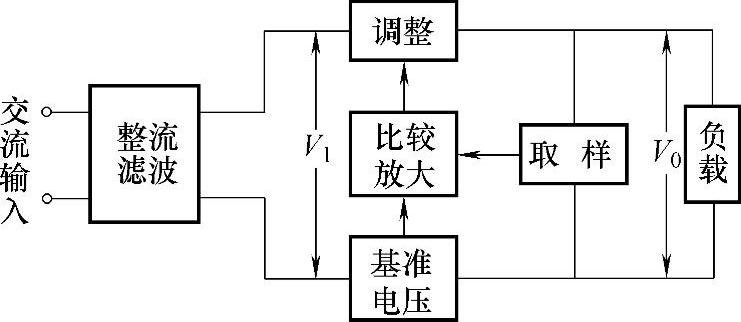
图8-1 电子稳压电源电路框图
命令:_rectang(考虑布排方案,在用矩形命令画右侧矩形主干连接线)
指定第一个角点或[倒角(C)/标高(E)/圆角(F)/厚度(T)/宽度(W)]:
指定另一个角点或[面积(A)/尺寸(D)/旋转(R)]:@41,23
2)单击“绘图”工具栏中的“直线”命令按钮 ,根据命令行指示操作。
,根据命令行指示操作。
命令:_line指定第一点:(用直线命令画左侧一条连接线)
指定下一点或[放弃(U)]:<正交开>
指定下一点或[放弃(U)]:
指定下一点或[闭合(C)/放弃(U)]:
3)单击“修改”工具栏中的“镜像”命令按钮 ,根据命令行指示操作。
,根据命令行指示操作。
命令:_mirror
选择对象:找到1个 (用对称命令画左侧另一条连接线)
选择对象:
指定镜像线的第一点:指定镜像线的第二点:
是否删除源对象?[是(Y)/否(N)]<N>:
4)单击“绘图”工具栏中的“直线”命令按钮 ,根据命令行指示操作。
,根据命令行指示操作。
命令:_line指定第一点:(用直线命令画其他连接线及框图定位线)
指定下一点或[放弃(U)]:
指定下一点或[放弃(U)]:
指定下一点或[闭合(C)/放弃(U)]:
5)单击“修改”工具栏中的“分解”命令按钮 ,根据命令行指示操作。
,根据命令行指示操作。
命令:_explode(分解用矩形命令画右侧主干连接线)
选择对象:指定对角点:找到1个
选择对象:
6)单击“修改”工具栏中的“修剪”命令按钮 ,框选所有图形对象为剪切边,完成初步修剪图形。
,框选所有图形对象为剪切边,完成初步修剪图形。
命令:_trim当前设置:投影=UCS,边=无
选择剪切边...
选择对象:指定对角点:找到23个
选择对象:
选择要修剪的对象,或按住Shift键选择要延伸的对象,或[栏选(F)/窗交(C)/投影(P)/边(E)/删除(R)/放弃(U)]:
选择要修剪的对象,或按住Shift键选择要延伸的对象,或[栏选(F)/窗交(C)/投影(P)/边(E)/删除(R)/放弃(U)]:
作图结果如图8-2a所示。
(2)绘制矩形方框
1)单击“绘图”工具栏中的“矩形”命令按钮 ,根据命令行指示操作。
,根据命令行指示操作。
命令:_rectang (用矩形命令在图空白处画四个细线方框)
指定第一个角点或[倒角(C)/标高(E)/圆角(F)/厚度(T)/宽度(W)]:
指定另一个角点或[面积(A)/尺寸(D)/旋转(R)]:@10,5
命令:_rectang
指定第一个角点或[倒角(C)/标高(E)/圆角(F)/厚度(T)/宽度(W)]:
指定另一个角点或[面积(A)/尺寸(D)/旋转(R)]:@10,13
命令:_rectang
指定第一个角点或[倒角(C)/标高(E)/圆角(F)/厚度(T)/宽度(W)]:
指定另一个角点或[面积(A)/尺寸(D)/旋转(R)]:@5,9
命令:_rectang
指定第一个角点或[倒角(C)/标高(E)/圆角(F)/厚度(T)/宽度(W)]:
指定另一个角点或[面积(A)/尺寸(D)/旋转(R)]:@10,8
2)单击“修改”工具栏中的“移动”命令按钮 ,用移动命令移动方框捕捉到指定位置。
,用移动命令移动方框捕捉到指定位置。
命令:_move
选择对象:找到1个
选择对象:(www.xing528.com)
指定基点或[位移(D)]<位移>:<对象捕捉开>
3)直接单击“修改”工具栏中的“复制”命令按钮 ,用复制命令复制方框捕捉到指定位置。
,用复制命令复制方框捕捉到指定位置。
命令:_copy
选择对象:找到1个
选择对象:(按Enter键或继续选择对象)
指定基点或[位移(D)]<位移>:(默认指定对象基点位移)
指定第二点或[退出(E)/放弃(U)]<退出>:(指定位移点2或按Enter键)
作图结果如图8-2b所示。
(3)修改编辑图形
1)单击“修改”工具栏中的“修剪”命令按钮 ,用修剪命令剪去方框中及其他多余图线。
,用修剪命令剪去方框中及其他多余图线。
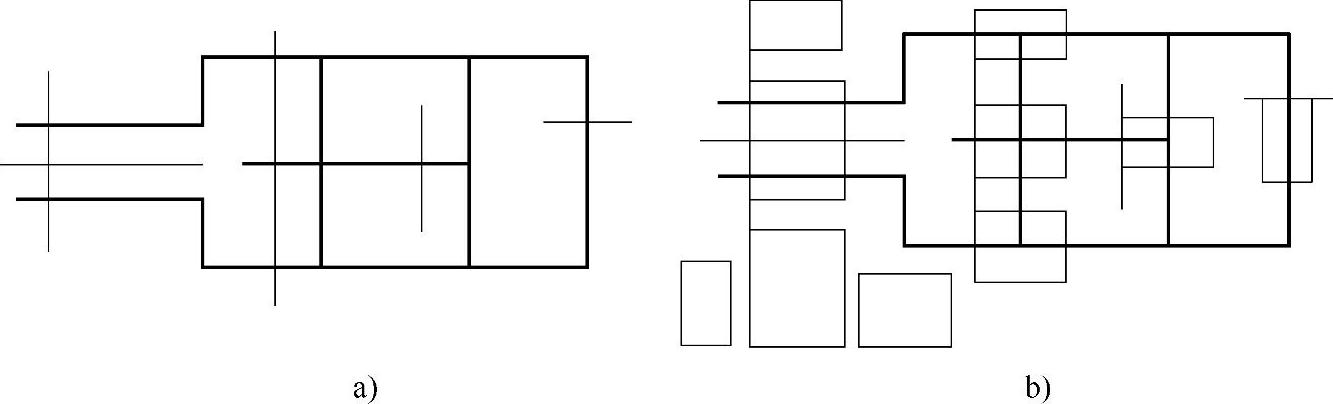
图8-2 矩形与直线等命令画连接线及框图
命令:_trim
当前设置:投影=UCS,边=无
选择剪切边
选择对象:指定对角点:找到17个
选择对象:
选择要修剪的对象,或按住Shift键选择要延伸的对象,或[栏选(F)/窗交(C)/投影(P)/边(E)/删除(R)/放弃(U)]:
选择要修剪的对象,或按住Shift键选择要延伸的对象,或[栏选(F)/窗交(C)/投影(P)/边(E)/删除(R)/放弃(U)]:
2)单击“修改”工具栏中的“删除”命令按钮 ,用删除命令除去多余图形对象。
,用删除命令除去多余图形对象。
命令:_erase
选择对象:找到1个,总计8个
选择对象:
命令:
3)命令:′_matchprop (把细线框图形对象改到粗线图层)
选择源对象:
当前活动设置:颜色图层线型线型比例线宽厚度打印样式文字标注填充图案多段线视口
选择目标对象或[设置(S)]:
作图结果如图8-3a所示。
(4)书写汉字及标注V0与V1
1)单击“多行文字”按钮 ,在0图层上用多行文本命令书写汉字。
,在0图层上用多行文本命令书写汉字。
命令:_mtext
当前文字样式:“宋体”当前文字高度:2.5
指定第一角点:
指定对角点或[高度(H)/对正(J)/行距(L)/旋转(R)/样式(S)/宽度(W)]:
2)单击“标注”工具栏中的“线性标注”按钮 ,在0图层上用尺寸标注命令注写V0与V1。
,在0图层上用尺寸标注命令注写V0与V1。
命令:_dimlinear
指定第一条尺寸界线原点或<选择对象>:
指定第二条尺寸界线原点:指定尺寸线位置或
[多行文字(M)/文字(T)/角度(A)/水平(H)/垂直(V)/旋转(R)]:M(M方式注V0与V1)
指定尺寸线位置或
[多行文字(M)/文字(T)/角度(A)/水平(H)/垂直(V)/旋转(R)]:
标注文字=
最后完成其他所有内容,作图结果如图8-3b所示。
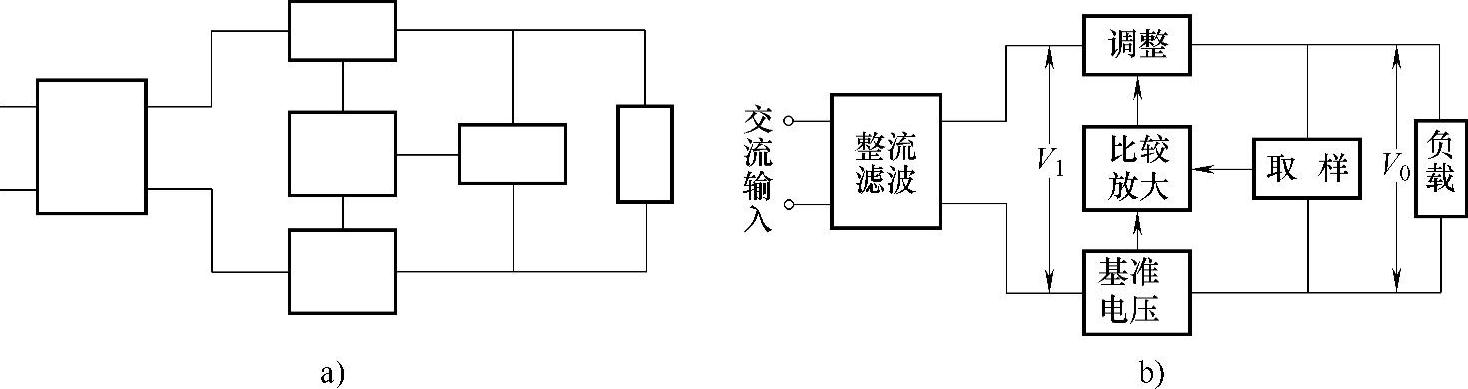
图8-3 修剪、删除和文本、尺寸标注命令完成全图
AutoCAD绘制完成一个图往往有多种方法,例如可以用直线与偏移命令画连接线及框图,如图8-4所示,再经过修剪成图8-3a所示图形。如果熟悉AutoCAD的绘图与编辑命令,就可以选一种最方便、最快捷的方法完成图形绘制。
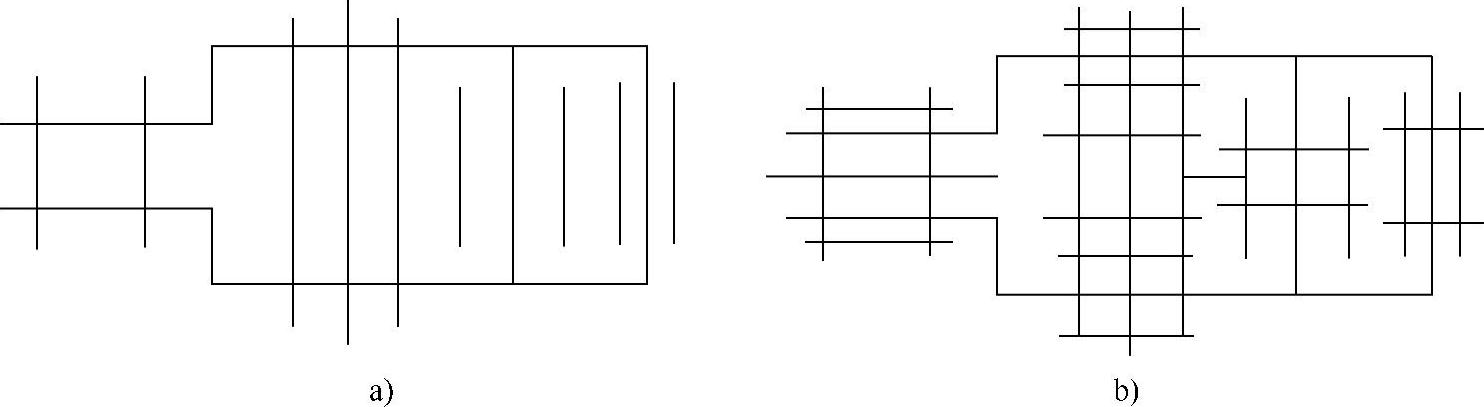
图8-4 直线与偏移命令画连接线及框图
2.练习题
【题目】绘制RCC式开关电源电路基本结构框图,如图8-5所示。
绘制方法提示:
本题目绘制方法有两种,一种方法是如例8-1所述,先进行图布局,绘制主要连接线和矩形定位线,再画矩形并移动到所需位置,经过补线和修剪等操作后注写文本,完成图形。另一种方法是先画矩形进行图布局,移动矩形到所需位置,再画连接线,最后注写文本,完成图形。

图8-5 RCC式开关电源电路结构框图
免责声明:以上内容源自网络,版权归原作者所有,如有侵犯您的原创版权请告知,我们将尽快删除相关内容。




